CUADERNO 19 - Grupo Cooperativo Cajamar
Anuncio
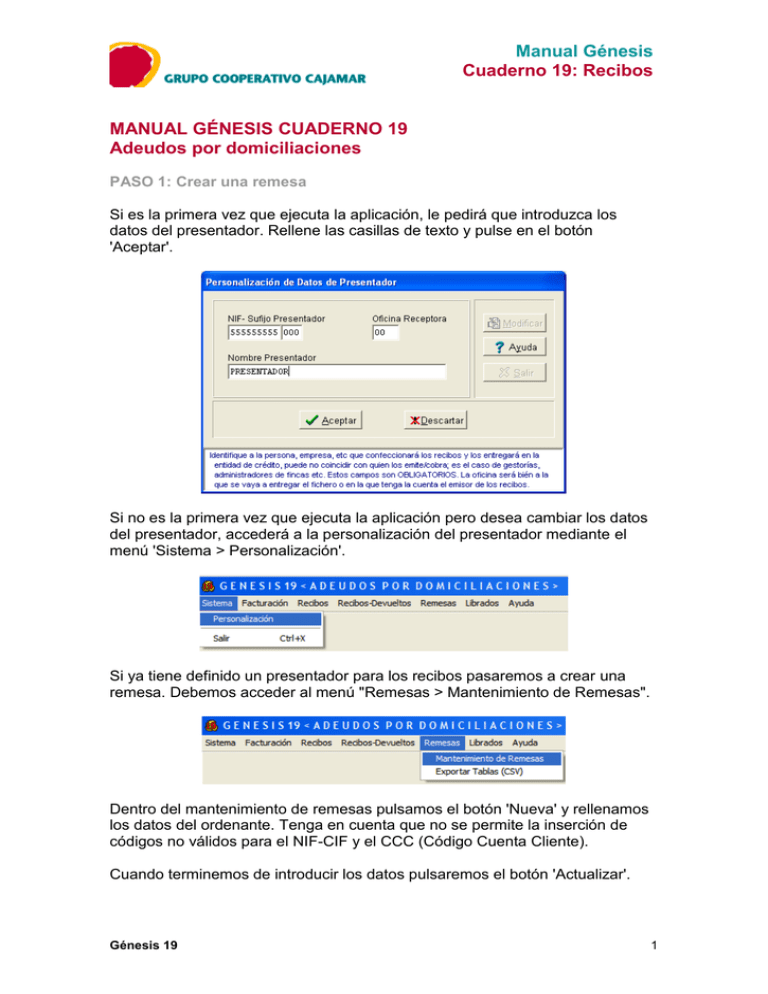
Manual Génesis
Cuaderno 19: Recibos
MANUAL GÉNESIS CUADERNO 19
Adeudos por domiciliaciones
PASO 1: Crear una remesa
Si es la primera vez que ejecuta la aplicación, le pedirá que introduzca los
datos del presentador. Rellene las casillas de texto y pulse en el botón
'Aceptar'.
Si no es la primera vez que ejecuta la aplicación pero desea cambiar los datos
del presentador, accederá a la personalización del presentador mediante el
menú 'Sistema > Personalización'.
Si ya tiene definido un presentador para los recibos pasaremos a crear una
remesa. Debemos acceder al menú "Remesas > Mantenimiento de Remesas".
Dentro del mantenimiento de remesas pulsamos el botón 'Nueva' y rellenamos
los datos del ordenante. Tenga en cuenta que no se permite la inserción de
códigos no válidos para el NIF-CIF y el CCC (Código Cuenta Cliente).
Cuando terminemos de introducir los datos pulsaremos el botón 'Actualizar'.
Génesis 19
1
Manual Génesis
Cuaderno 19: Recibos
Cuando terminemos de usar esta pantalla pulsaremos el botón 'Salir' para
volver al menú principal.
PASO 2: Introducir los datos de los clientes
Accedemos al menú 'Librados > Mantenimiento de librados'.
Primero debemos seleccionar una remesa y pulsamos en el botón 'Aceptar'.
Génesis 19
2
Manual Génesis
Cuaderno 19: Recibos
Una vez seleccionada podremos crear un nuevo librado pulsando en el botón
'Nuevo' y rellenamos los campos de texto (mínimo los obligatorios etiquetados
con (OBL)) y pulsamos en el botón 'Actualizar'.
Cuando hayamos introducido todos los librados mediante el proceso anterior,
pulsamos en el botón 'Salir'.
Génesis 19
3
Manual Génesis
Cuaderno 19: Recibos
PASO 3: Introducir los datos de los recibos
Accedemos al menú 'Recibos > Mantenimiento de Recibos'.
A continuación se selecciona un ordenante de la lista y pulsaremos en el botón
'Aceptar'.
Nos aparecerá la pantalla del 'Mantenimiento de recibos'. Si algún recibo
aparece en rojo significa que sus datos contienen algún error. En ese caso
debemos revisarlos y modificarlos en su caso pulsando en el botón 'Modificar'.
Nota: El formato inicial de los recibos es el 'calculado' (en este formato se
calculará el total automáticamente con los 10 últimos caracteres del importe),
para cambiar de formato debe pulsarse en el casilla de verificación 'Manual' del
marco 'Formato'.
Génesis 19
4
Manual Génesis
Cuaderno 19: Recibos
Una vez dentro de la pantalla de 'Modificar recibos' introduciremos los
conceptos y sus importes en las casillas en blanco habilitadas para ello.
Nota: Tanto en esta pantalla ('Modificar recibos') como en la anterior
('Mantenimiento de recibos') se puede utilizar la acción 'Dormir' recibo para
ignorar el recibo a efectos de facturación. De este modo si contiene datos
erróneos la aplicación no alertará de esto y excluirá su importe del total de los
recibos.
Cuando terminemos de introducir los datos del recibo pulsaremos en el botón
'Aceptar' para volver a la pantalla 'Mantenimiento de recibos' aceptando los
cambios realizados.
Una vez modificados todos los recibos con errores pulsaremos en botón
'Aceptar' en la pantalla 'Mantenimiento de recibos'.
Génesis 19
5
Manual Génesis
Cuaderno 19: Recibos
A continuación el programa pedirá confirmación para verificar los datos.
Pulsaremos en el botón 'Sí para aceptar los cambios y volver al menú principal.
Nota: Opcionalmente puede definirse un concepto común a todos los recibos
de la remesa o asignarle un número de factura secuencial.
Génesis 19
6
Manual Génesis
Cuaderno 19: Recibos
PASO 4: Generar el fichero
Accedemos al menú 'Facturación > Facturar'.
En la siguiente pantalla se muestra una lista (superior) con las remesas
disponibles y otra lista (inferior) con las remesas a facturar.
Seleccionaremos la remesa que queramos facturar y pulsaremos en el botón
'Añadir remesa'. Luego pulsaremos en el botón 'Facturar' para generar el
archivo de la remesa.
Para eliminar remesas de la lista de facturación se debe seleccionar la remesa
de la lista inferior y pulsar sobre el botón con la flecha hacia arriba '<<'.
A continuación se nos abrirá una ventana para definir
la fecha de cargo, es decir el día en que se desea que
se cobren los recibos a los librados. Deberemos
introducir una fecha superior a la del día y pulsaremos
en el botón 'Facturar'.
Génesis 19
7
Manual Génesis
Cuaderno 19: Recibos
El programa nos mostrará un informe generado donde podremos cambiar los
datos del informe generado en pantalla entre los del 'Listado', 'Recibo' y 'Carta'
(seleccionado por defecto) dentro del marco 'Informe'.
Con el informe generado tendremos las opciones, entre otras, de 'Guardar' y
'Enviar vía web'.
Métodos para enviar la remesa:
a) Enviar la remesa en soporte magnético.
b) Enviar la remesa por internet.
a) Enviar la remesa en soporte magnético.
Pulsaremos en la opción de 'Guardar'.
Seleccionaremos la unidad de destino
'Disco de 3 1/2 (A:)', pondremos un
nombre al archivo y pulsaremos en
'Guardar'.
Génesis 19
8
Manual Génesis
Cuaderno 19: Recibos
Cuando grabamos en un disco el programa
eliminará todos los archivos del directorio
raíz (sólo los de A:\, no eliminará ningún
directorio).
Pulsaremos en el botón 'Sí' y la copia de las
facturas de las remesas estará lista para
enviarla al presentador.
b) Enviar la remesa por internet.
Si lo que queremos es enviar las remesas por internet, debemos guardar el
archivo en el directorio que deseemos y acceder al servicio de envío de remesas
de nuestra banca electrónica.
Si usted no posee acceso a nuestra banca electrónica, solicítela en cualquier
oficina.
Una vez que estemos en la página web de la Caja, introduciremos nuestro
'código de usuario' y 'contraseña' facilitada por la oficina donde solicitamos el
servicio de banca electrónica
Una vez dentro de la banca electrónica seleccionaremos en el menú superior la
opción 'Archivos > Envío' y en el menú lateral pinchamos en 'Recibos'.
Posteriormente se pulsará el botón 'Examinar...' para localizar el archivo de la
remesa que hemos generado con el programa de creación de remesas.
Génesis 19
9
Manual Génesis
Cuaderno 19: Recibos
Se selecciona el archivo en la ruta
correcta donde lo guardamos y se pulsa
en Abrir.
Por último pulsaremos en el botón
'Aceptar' para enviar el archivo.
Cuando termine de efectuar todas sus operaciones en la banca electrónica no
olvide utilizar el botón ‘Salir’ para desconectarse de la Oficina Virtual.
Génesis 19
10